안녕하세요! 요새 주변에 보면 많은 분들이 기계식 키보드를 사용하고 계신 것 같아요.
게임 / SW 코딩용 뿐만 아니라 사무용으로도 많이 사용하고 계실텐데요, 제가 기존에 사용하던 기계식 키보드에는 아쉬운 점들이 몇가지 있었습니다.
그리고 아래 3가지를 만족하는 제품을 찾아 헤메였는데요...
드디어! 그러한 제품을 찾았고 좋은 기회로 체험단을 해볼 수 있게 되었습니다.
1. 유/무선, 블루투스 멀티 페어링 : 기존에 사용하던 기계식 키보드는 유선방식이어서 거추장 스러웠고, 이왕이면 블루투스 무선에 멀티 페이링도 되는 기계식 키보드가 필요했습니다! 스마트폰, 태블릿, 노트북등 번갈아가면서 사용하기 위함이죠!
2. 윈도우/맥 호환 : 저는 윈도우 노트북과 맥북을 모두 사용합니다. 물론 2가지 OS를 지원하는 키보드는 많지만 기계식 키보드는 많지 않았습니다.
3. 컴팩트한 사이즈/ 키보드 백라이트 : 책상에 놓고 여러가지 장비와 함께 사용하고, 간혹 가지고 다니면서 사용하려면 컴팩트한 사이즈가 필요했습니다. 그리고 키보드 백라이트도 필요했습니다.
체험해볼 키크론 K2 제품은 제가 원하던 모든 기능을 더하고, 타건감도 좋다고 소문이 나있어서 기대를 많이 하고 있었습니다. 그럼 개봉기 부터 시작하겠습니다!
제가 체험해볼 제품은 적축입니다.
일반적으로 키보드 스위치 축은 아래와 같습니다. 그외에도 정전용량 무접점과 같은 방식도 있습니다.
소음은 청축 > 적축 > 갈축 = 흑축
키압은 흑축 > 청축 > 갈축 > 적축
보통 기계식 키보드 입문자들이 타건감을 맛보고 싶어 청축으로 많이 입문한다고 합니다. 코딩하는 분들 입문용으로 갈축도 많이 선호한다고도 들었습닌다.
적축의 경우 적당한 소음과 낮은 키압으로 가장 많이 선호하는 것으로 알려져있습니다.
박스 포장이 고급지네요 ㅎ
컴팩트한 무선 키보드!!!
후면에도 제품의 스펙이 적혀있습니다.
앞에서 말씀드렸던, 유/무선(3개 페어링), 맥/윈도우등외에도,
배터리는 4000mAh가 내장되어 있어 오래 사용할 수 있고, 백라이트의 경우에는 LED로 다양한 효과가 있다고 합니다.
타회사대비 높은 용량을 자랑한다고 하네요.

개봉을 해보겠습니다!
Version 2!
키보드는 잠시 뒤에 더 자세히 보도록 하겠습니다 :)
요약된 설명서와 여분 키캡이 있습니다.
윈도우용으로 변경해서 사용하거나, 다른 색상의 ESC나 LED 조명을 토클하는 키등이 들어있습니다.
블루투스 연결, 광원 효과 변경 방법을 쉽게 참고 할 수 있었습니다.
자동 절전 모드를 비활성화 할 수도 있네요!
펑션키를 멀티미어 키로 전화해서 사용할 수 있는것도 큰 장점 인것 같습니다.
해당 제품은 핫스왑을 지원합니다. 핫스왑이 무엇이냐!
아까 말씀드렸던 키보드 스위치 축 자체를 변경할 수 있는 기능입니다.
모든 키 배열이 적축이 기본이지만, 다른 스위치 축을 구매해서 일부 원하는 키들만 스위치를 커스터마이징이 가능해지게 됩니다!
수리가 용이하다는 장점도 있습니다.
길다란 키보드 캡을 빼는데 사용되고, 쪽집게 처럼 작은 녀석이 스위치 축을 빼는데 사용됩니다.
그럼 키보드를 보도록 하겠습니다.
플라스틱 케이스가 있어서 먼지방지 덮개용으로 사용하면 좋을 것 같습니다.
첫인상은, 깔끔하고 견고한 느낌입니다.

화이트/블랙톤이 잘 어울리고, 고급스럽습니다.

각인들도 깔끔합니다.
키캡의 경우 이중사출 ABS가 적용되어있습니다.
자세한 설명은 그 아래 홈페이지 캡쳐를 참조해주세요 :)
옆에서 보면 알 수 있듯이 인체공학적으로 설계가 되어있다고 합니다.
라인마다 각도를 달리하는 Step Sculpture 2방식과 커브드 프로파일 캐캡이 피로감을 덜어준다고 하네요.
버전2에서 개선된 부분인데 하단부 틸팅 각도를 6도에서 9도로 조정해서 팜레스트 없이 사용해도 편안하다고 합니다.
반대편에는 USB-C 타입 포트, 윈도우/맥 토글, 블루투스/OFF/Cable 토글이 자리잡고 있습니다.
다시 한번 디자인을 보여드리겠습니다.
아래 각도는 2가지로 조절이 가능합니다.
맨오른쪽 상단 키보드 조명을 바꾸는 버튼을 여분 주황색으로 변경해보겠습니다.
적축 스위치가 보입니다.
윈도우 모드로 사용하기 위해서는 설명서를 따라서 해당 위치를 변경해주면 됩니다.
보통은 다 외우고 있기 때문에 키캡을 구지 바꾸지 않아도 사용하는데는 지장이 없을 것 같습니다.
아래는 윈도우 전용 모드로 키캡을 변경한 모습입니다.
그럼 이제 디자인과 개봉기는 여기서 마치고,
사용기를 동영상으로 보여드려보도록 하겠습니다.
블루투스는 맥북에서 바로 연결되었습니다!
동영상은 아래 블로그에서 확인해주세요!
https://blog.naver.com/junyoung_park/222511876146
이상 체험기를 마치겠습니다.
배터리가 궁금해서 다른 후기들을 찾아보니 하루 8시간, 주 5일을 블루투스 모드로 사용해도 한달정도 배터리가 유지된다고 합니다.
컴팩트한 사이즈에 아래 모든 기능들을 탑채한 키보드는 많지 않을 것 같습니다.
여러모로 만족스러운 제품이고, 게임/코딩/사무용으로 적극 추천합니다.
본 후기는 지티기어로부터 제품을 제공받아 작성한 후기 입니다.








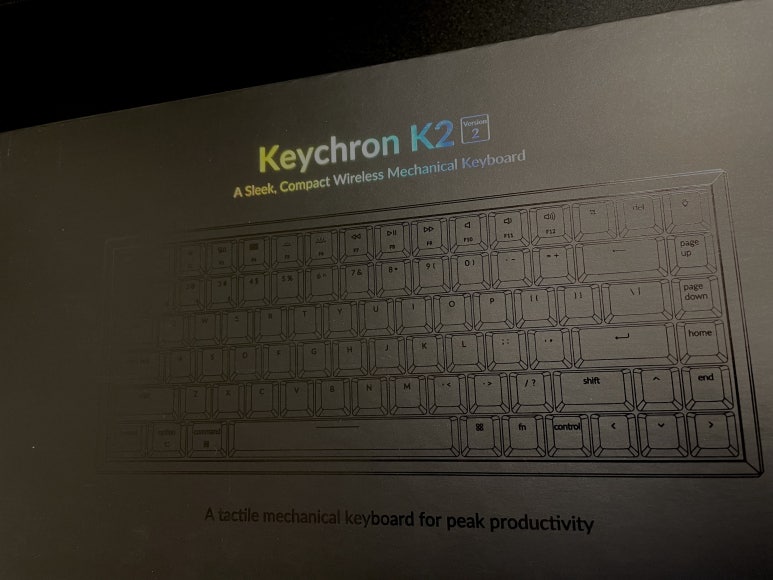
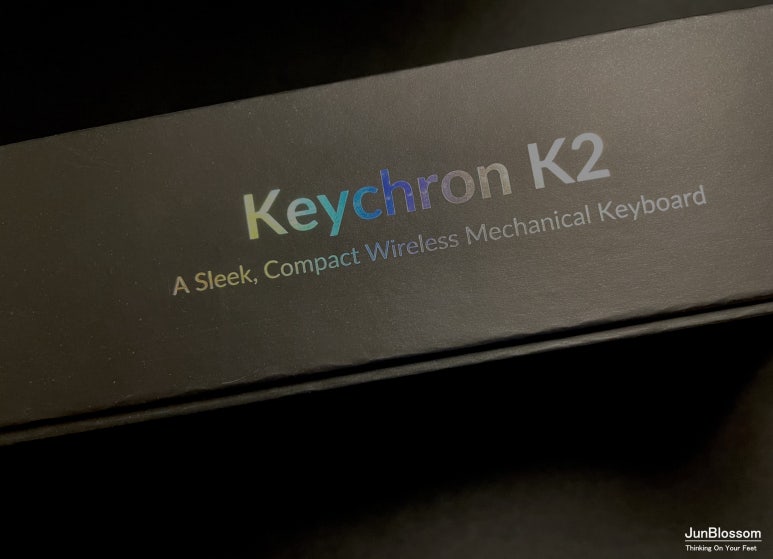


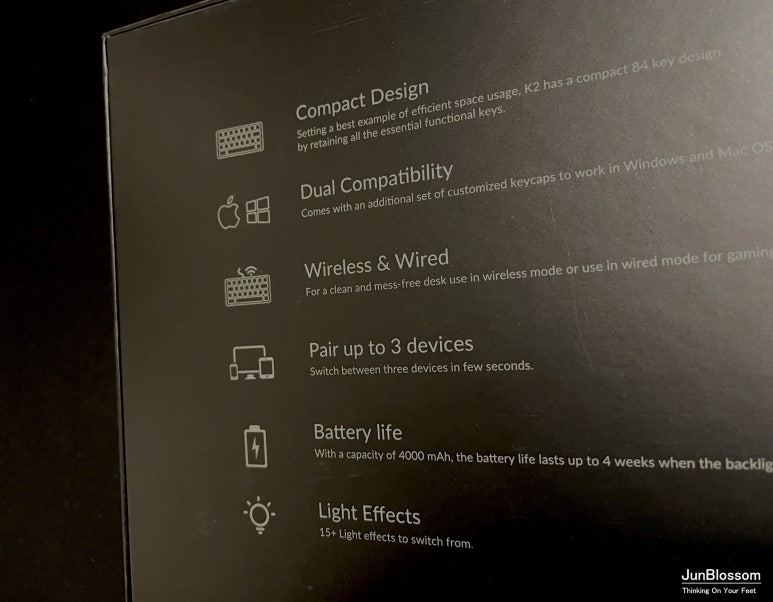



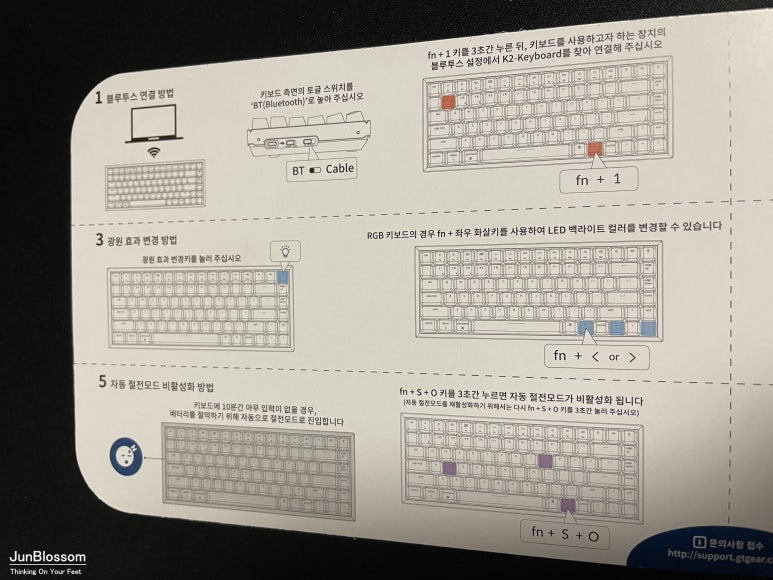
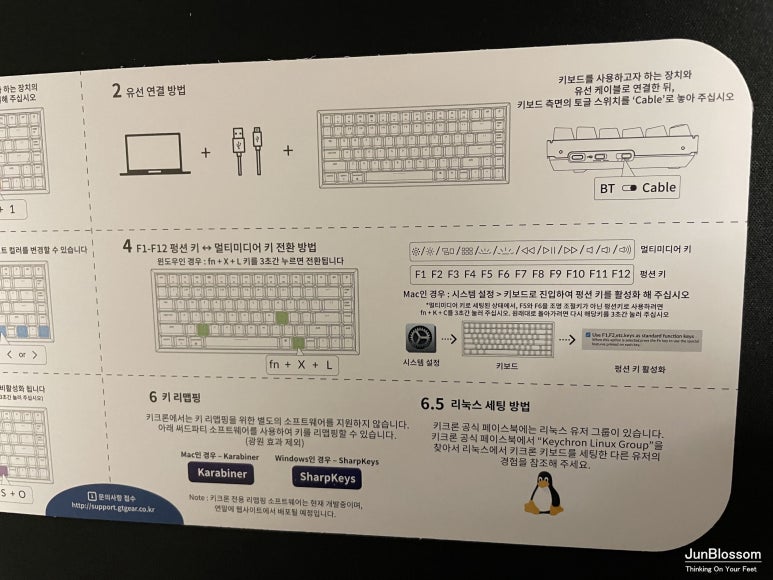




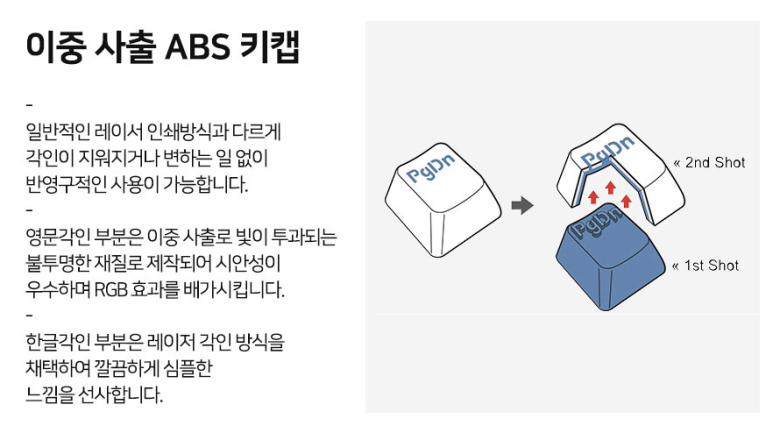













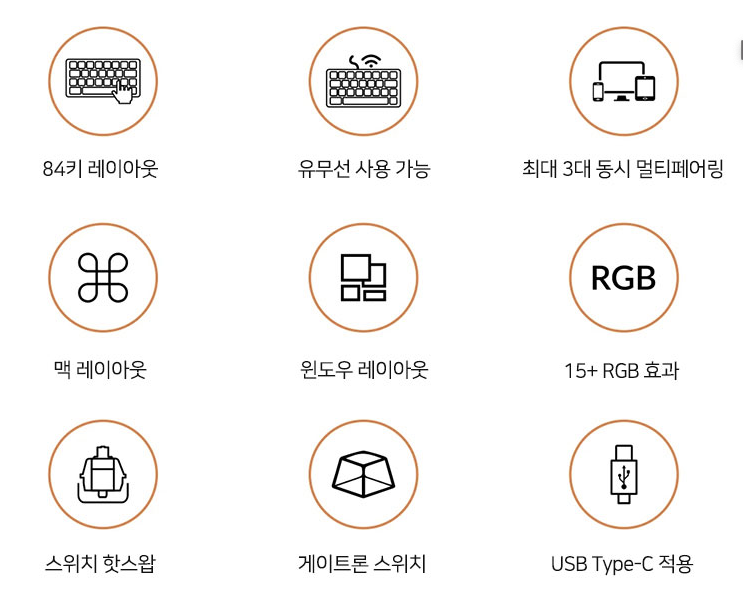




 랩
랩






